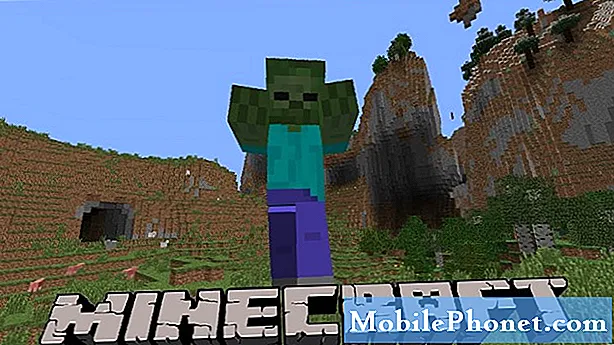
Contenido
Quizás recuerdes lo publicitado y popular que era Minecraft cuando se volvió viral hace años. Era el videojuego favorito de todos y, aunque es posible que no escuches mucho sobre él en estos días, Minecraft sigue siendo extremadamente popular. De hecho, Microsoft terminó adquiriendo Minecraft cuando compró al desarrollador, Mojang, en 2014 por 2.500 millones de dólares. Hasta la fecha, se han vendido más de 120 millones de copias de Minecraft en todo el mundo, lo que lo convierte en uno de los videojuegos más populares del mundo.
El juego puede ser muy divertido, ya que te permite construir tus propios mundos con diferentes bloques y materiales que puedes adquirir. El juego puede volverse aún más divertido cuando te conectas a Internet y juegas con otras personas; hay todo tipo de mapas personalizados con divertidos minijuegos y mundos asombrosos que la gente ha construido.
Pero, ¿qué pasa si desea crear su propio servidor de Minecraft en línea? ¿Es eso posible para el profano? Tal vez tengas una idea para un mundo y quieras compartirla con la comunidad de Minecraft en línea. ¡Pues estás de suerte! En realidad, es bastante fácil crear su propio servidor de Minecraft, y tampoco le costará demasiado dinero.
Descarga el software
Para comenzar a crear su propio servidor de Minecraft, primero deberá descargar el software oficial del servidor de Minecraft. Microsoft realmente hace que sea realmente fácil descargar el software, manteniéndolo accesible directamente desde el sitio web de Minecraft. Puedes descargarlo aquí gratis. Una vez que lo haya descargado, mueva los archivos al disco y la carpeta desde donde desea ejecutar su servidor de Minecraft; esto podría ser algo como C: MyFirstMinecraftServer. Querrá asegurarse de que el archivo JAR se encuentre aquí, pero no lo ejecute todavía, ya que no estamos listos para iniciar el servidor de Minecraft.
Descargue la última versión de Java
Minecraft se ejecuta principalmente con el lenguaje de programación Java y, como tal, deberá asegurarse de que su computadora esté ejecutando la última versión de Java. La mayoría de las PC con Windows ya tienen instalado Java e incluso proporcionan actualizaciones automáticas, pero en el caso de que no lo tenga, puede continuar y descargarlo de forma gratuita en www.java.com.Nota: La máquina en la que está alojando el servidordebe tener Java descargado. No hay excepción.
Para comprobar en qué versión de Java se encuentra, o incluso si tiene Java, abra el símbolo del sistema en Windows. En Windows 10, simplemente puede buscar en la barra de búsqueda escribiendocmd. O puede intentar presionarTecla de Windows + Ry luego escribecmden el cuadro. Aparecerá el símbolo del sistema y simplemente escribajava -versionpara ver qué versión de Java está ejecutando. Si ve que su versión no está actualizada, obtenga la última versión del sitio web.
Términos y Condiciones
A continuación, debemos aceptar los acuerdos de licencia de EULA del software del servidor de Minecraft. Vaya a la carpeta que creó para los archivos del servidor de Minecraft y haga doble clic en el archivo JAR para iniciar su primer servidor de Minecraft.
Una vez que se ejecuta, se debe crear un nuevo archivo en su carpeta MyFirstMinecraftServer llamadoeula.txt. Abra este archivo con su edición de texto preferida y luego ubique la línea donde dice "eula = falso."Cambia esta línea para decir"eula = verdadero. " Guarda el archivo. Esto acepta los Términos y Condiciones de uso del software de servidor Minecraft de Mojang y le permitirá ejecutarlo.
Ahora que se aceptan los acuerdos de licencia, simplemente haga doble clic en los archivos JAR para iniciar nuevamente el servidor de Minecraft. Aparecerá una GUI básica que le brinda estadísticas del servidor, información sobre la conexión de los jugadores y luego un registro de la consola.
Finalmente, solo necesitamos decirle al servidor cuánta memoria tiene asignada. Cierre la ventana del servidor y cree un nuevo archivo en MyFirstMinecraftServer llamadoresources.bat. En el archivo, escriba la siguiente línea en:java -Xmx1024M -Xms1024M -jar minecraft_server.jar
Ahora, cambie el valor deminecraft_server.jarcon el valor del archivo del servidor que descargó o creó. Esto asigna toda la memoria adecuada al servidor, y en este ejemplo, eso es 1 GB de memoria.
Inicie su servidor de Minecraft haciendo doble clic en ese archivo JAR. ¡Felicitaciones, acaba de crear con éxito su primer servidor de Minecraft, y sin costo para usted!
Veredicto
Anteriormente describimos cómo puede crear su propio servidor de Minecraft con una computadora doméstica, pero tenga en cuenta que hay formas más fáciles (y más costosas) de hacerlo. Por ejemplo, puede comprar un servidor de Minecraft de GoDaddy y hacer que lo pongan en funcionamiento e incluso lo administren por usted.


